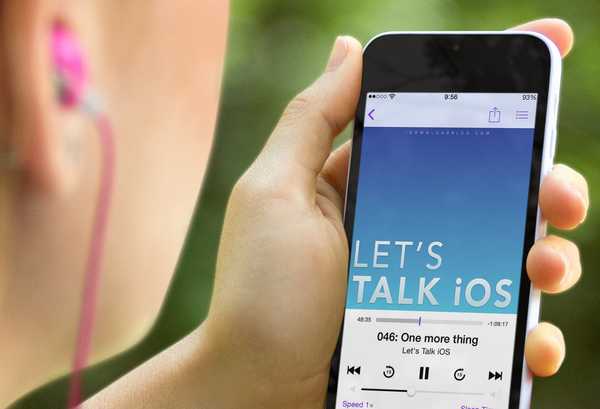
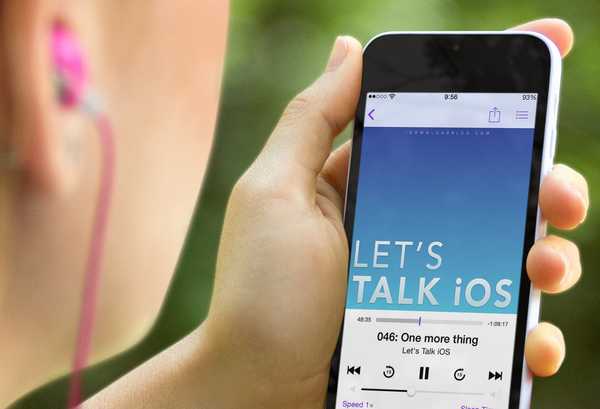
Actualmente estamos desarmando la aplicación Podcasts de Apple aquí en iDB, revisando cada roca en iOS para ayudarlo a aprovechar al máximo lo que la aplicación aparentemente básica tiene para ofrecer. Después de guiarlo a través de descargas automáticas para sus programas favoritos a principios de esta semana, volvemos con otro pequeño truco diseñado para reducir el desorden de notificaciones no deseadas perpetradas por la aplicación.
Porque a pesar de su afición por la docena de podcasts que le encantan, colectivamente pueden generar una gran cantidad de notificaciones en su iPhone. Hablando de la experiencia, el quid de la cuestión es que algunas de estas notificaciones son mucho más esperadas (por ejemplo, lanzamientos sorpresa) que otras (programas diarios), lo que significa que ni dejar todas las notificaciones de podcasts activadas ni apagarlas completamente va a cortar realmente la mostaza para la mayoría de los usuarios.
Si ha llegado hasta aquí, ya tendrá una idea de que, afortunadamente, hay una vía intermedia mucho más satisfactoria. Y afortunadamente, lo llamaste bien. El ícono cuadrado y morado de la pantalla de inicio contiene las respuestas que necesitamos cuando se trata de eliminar selectivamente las notificaciones de caída de episodios. Entonces, en interés de un Centro de notificaciones ordenado y esfuerzos de mantenimiento mínimos, aquí le mostramos cómo mantener el control de las notificaciones de podcasts al desactivar las que lo han estado molestando durante demasiado tiempo.
Desactivar las notificaciones de su aplicación Podcasts en Configuración es una forma de lidiar con el aluvión de nuevos recordatorios de episodios que aparecen día tras día. De hecho, es una conclusión bastante común a la que finalmente llegan los oyentes, simplemente porque a menudo lo malo supera a lo bueno, las molestas notificaciones ahogan a las pocas que esperan finalmente llegar. Si bien esta es una compensación, es posible que haya aceptado a regañadientes hace un tiempo, déjenme decirles que en iOS, este tipo de acción de último recurso, francamente, no es necesaria. Entonces, ¿qué tal si lo recuperamos en el juego de notificaciones de Podcasts, excepto que esta vez solo se registrará para recibir los recordatorios del programa que realmente desea recibir??
¿Cómo desactivo las notificaciones de suscripciones de podcast seleccionadas??
1) En primer lugar, debemos asegurarnos de que (de nuevo) se otorgue permiso general para que la aplicación Podcasts muestre notificaciones. Por lo tanto, abrir Configuraciones en tu pantalla de inicio.
2) No muy lejos en la lista, toque Notificaciones.

3) Abierto Podcasts.

4) Asegúrate de activar Permitir notificaciones así como los tres interruptores restantes. El estilo de alerta estándar para notificaciones es Pancartas, verifique que esté bloqueado.

Si no se ha entrometido previamente con las notificaciones de podcasts individuales, en general, sus podcasts enviarán notificaciones por defecto de nuevo. Es hora de cambiar eso y separar el trigo de la paja!
5) Con el trabajo de campo completado, salga de la aplicación Configuración y abra su Podcasts aplicación.
6) Ve a la Mis podcasts lengüeta. Operando bajo la premisa de que todos sus podcasts actualmente muestran notificaciones, haga un balance de los podcasts que ya no desea molestar.

7) Una vez que lo haya resuelto, seleccione el primer podcast para el que desea descartar las notificaciones. En este ejemplo, he decidido que quiero seguir siendo suscriptor de Cosas que debes saber, pero me estoy cansando cada vez más de las constantes notificaciones.

8) En la página principal del podcast, ubique el pequeño engranaje a la izquierda del ícono 'compartir' y tóquelo.

9) Hemos llegado al fondo del asunto. Notarás una pestaña para Suscrito y Notificaciones cada uno, el yin y el yang de la aplicación Podcasts. Deje la pestaña Suscribir intacta, sin embargo, desplace el Notificaciones cambie para silenciar las notificaciones no deseadas para este programa en particular.

10) Con la primera palanca encendida y la segunda apagada, presione Hecho en la esquina superior derecha para guardar la configuración.

11) Felicitaciones, todavía está inscrito para su podcast de elección, pero ha silenciado los implacables recordatorios de episodios. Por cierto, esta configuración también pertenece a las insignias de la aplicación.
Ahora lo hemos guiado una vez, aplique su conocimiento recién adquirido a todos los otros podcasts que desea dejar de ocupar espacio en su Centro de notificaciones.
Como regla general, es posible que desee considerar desactivar las notificaciones de los programas que lanzan sus episodios como un reloj de todos modos, o los que dejan caer demasiados demasiado rápido para mantenerse al día. Por el contrario, dejarlos en shows típicamente impredecibles en sus horarios de lanzamiento o raros en números tiene mucho más sentido y las ventanas emergentes en su iPhone o iPad son realmente valiosas.
Afortunadamente tu lata tenga uno sin el otro, así que salga y apunte sus notificaciones de podcast hoy!











